云台控制键盘说明书(20210309052321)
控制键盘说明书
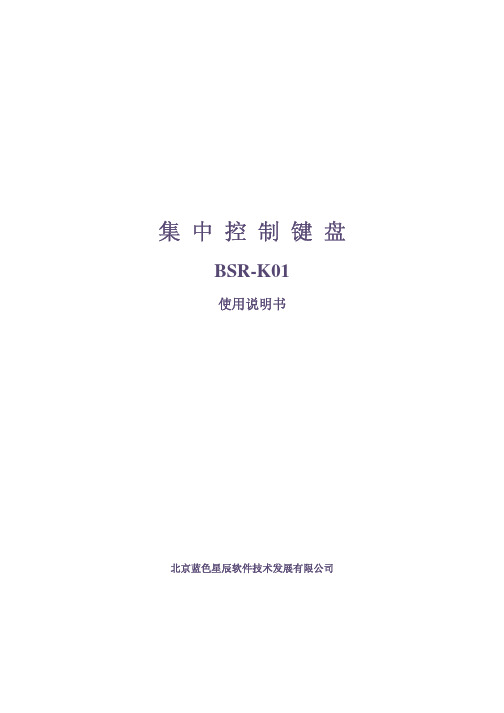
集中控制键盘BSR-K01使用说明书北京蓝色星辰软件技术发展有限公司产品特性;键盘口令输入BSR1604系列矩阵切换控制普通云台控制智能快速球控制BSR-4000/5000/6000系列录像机集中控制最大控制录像机256台最大切换摄像机256×16台最大控制云台256台最大1604矩阵控制主机4台最大监视器切换16台※快球预置巡游设置※时间设定与多台录像机时间校准功能控制多台录像机画面同时切换的多台监视器上巡视切换控制自动在监视器上切换显示系统所有录像机图像液晶显示屏可直观的显示当前控制设备、功能、矩阵、录像机、云台、摄像机、监视器号码等操作信息。
注:说明书中“※”功能在下一版软件中提供目录一、正面示意图 (3)二、背面示意图 (5)三、系统接线图 (6)四、使用说明 (8)1.液晶显示屏说明 (8)2.初始状态显示 (8)3.矩阵控制 (8)4.录像机控制 (8)5.云台/视频控制 (9)6.监视器选择 (9)7.自动切换控制 (10)8.系统设置 (10)9.时钟显示 (12)10.通道选择 (12)11.预置位设置 (13)五、主要规格参数 (13)附录系统初始参数设置 (14)一、 正面示意图录像机控制区:启动当前录像机定时录像操作:启动当前录像机布撤防操作:启动当前录像机移动侦测录像操作:启动当前录像机手动录像操作:播放当前录像机图像:停止当前录像机工作状态:快退播放当前录像机图像:快进播放当前录像机图像:暂停播放当前录像机图像:逐帧播放当前录像机图像:对当前录像机进行播放上一段录像操作:对当前录像机进行播放下一段录像操作:对当前录像机进行播放本段录像操作:循环切换当前录像机画质/ BSR塑模面板录像机数字+:循环切换当前录像机信息显示状态/ BSR塑模面板录像机数字-:清除当前录像机报警状态:切换当前录像机到多画面显示状态:进入当前录像机系统设置菜单或检索菜单:16路录像机通道切换键盘控制区:任何时刻按动该键,系统进入录像机控制模式:任何时刻按动该键,系统将指定视频通道图像切换道当前监视器:任何时刻按动该键,系统当前矩阵的指定监视器作为当前监视器:任何时刻按动该键,系统进入选择矩阵切换控制模式:任何时刻按动该键,系统进入设定状态:在矩阵切换控制模式下,启动矩阵自动/分组切换-:对应相应0-9数字键值:清除当前输入的一个字符/ BSR金属面板录像数字-:确认当前输入的字符/ BSR金属面板录像数字+:系统进入设定模式时,按此键向上翻页选择设定项目:系统进入设定模式时,按此键向下翻页选择设定项目:按此键后,液晶屏显示时间,按任意键退出云台控制区:放大和缩小当前云台光圈/切换通道1和通道2:放大和缩小当前云台聚焦/切换通道3和通道4:放大和缩小当前云台倍数/切换通道5和通道6:云台辅助开关/切换通道7和通道8:任何时刻按动该键,进入对当前视频通道连接的快速云台进行预置位设定:任何时刻按动该键,选择巡游的组号,云台将自动巡游:在矩阵切换控制模式下,进入矩阵网络设置菜单工作指示灯区:电源指示灯,通电时常亮:录像机控制状态指示灯:监视器切换状态指示灯:视频通道切换状态指示灯:矩阵切换状态指示灯:数据发送指示灯:菜单设置指示灯:自检指示灯二、 背面示意图RS485/1:接收副控键盘命令,通讯线缆线序如下:RS485/2:发送设备控制命令,通讯线缆线序如下:转换模块接线示意图:485线序对应关系:RS485/2输出口 Pin转换模块输出口 Pin控制设备1 1DA4 2 2 控制设备4DB43 3DA3 4 4 控制设备3DB35 5DA2 6 6 控制设备2DB27 7DA1 8 8控制设备1DB1三、 系统接线图注:多台控制键盘共同使用时,RS485采用总线链接方式,并在最后一台键盘的总线端子上并接一个120欧姆电阻。
云台按键操作方法

云台按键操作方法
云台是一种用于控制摄像机运动的装置,通常具有各种按键以支持不同的操作。
以下是一般云台按键的操作方法:
1. 上下左右按键:用于控制摄像机的运动方向,上键使摄像机向上移动,下键使摄像机向下移动,左键使摄像机向左移动,右键使摄像机向右移动。
2. 放大缩小按键:用于控制摄像机的镜头放大和缩小。
放大按键使镜头放大,缩小按键使镜头缩小。
3. 自动归位按键:按下此按键后,摄像机会自动回到预设位置,通常是回到初始位置或者预设的某个位置。
4. 预设位置按键:摄像机通常可以设置多个预设位置,预设位置按键用于调用这些预设位置。
按下预设位置按键后,摄像机会自动转到预设位置。
5. 手动模式按键:按下手动模式按键后,可以手动控制摄像机的运动,不再自动跟踪目标或者预设位置。
6. 速度调节按键:用于调节摄像机运动的速度。
通常有多个档位可供选择,从低速到高速。
以上是一般云台按键的操作方法,具体的操作方式可能会有所不同,建议查阅云台的使用手册来获取准确的操作方法。
云台使用说明书

样可能会损坏产品。
NO
MAX
Do not exceed the recommended load limit of the tripod
or/and head.(Please refer to the product specifications),
or it may damage the product.
请勿长时间将产品放置在太阳下,避免长时间将本产 品放置在高温下,例如靠近汽车玻璃数小时。
Please keep from high temperatures and direct exposure to bright sunlight for extended periods of time.(For example:put it in the wagon box or behind) the glass for a long time.
此产品不需要经常添加润滑油,若需要时,可使用标 准机械用润滑油。
OIL
Under most situations,There is no need to lubricate any parts of this product.But if required,please use the standard lubricant oils and grease.
2. Install the head into the tripod bowl,then clockwise the head on the tripod steady.
把手 Pan Bar Handle
中置支撑 Mid-level spreader
快装板
QR Plate
快装板可实现前后水平滑动+/-20mm,从而保证器材的平衡状态。
智能控制键盘使用手册

智能控制键盘使用手册Intelligence ControllerOperating Instructions智能控制键盘使用手册在使用智能球键盘控制器之前,敬请您仔细阅读本使用手册目录一、注意事项及配置清单 (3)二、产品概述 (4)三、主要功能 (4)四、技术指标 (4)五、键盘面板介绍 (5)1.正面面板 (5)2.后面面板 (7)六、键盘的操作使用 (8)七、故障排除指导 (12)八、English Version (14)本手册的内容将做不定期的更新,对于本产品功能上的提升,我们会在新的版本中加入,恕不另行通知。
本操作手册以英文显示三维控制键盘为蓝本,二维键盘和中文键盘的操作方法与此相同。
注意事项:1.使用键盘之前,请详细阅读本使用说明书。
2.本说明书主要针对PELCO协议的各项操作使用。
对于不同的协议,其操作方式上可能略有差异。
3.请不要将键盘置于雨中或潮湿的环境之中,以免发生短路或电击的危险,键盘内部属精密电子器件,请勿随意打开外壳,以免发生故障。
4.请严格按照本手册的连线方式连接,该键盘集成了多种协议,使用前请选择正确的协议、波特率;键盘上电时液晶显示屏第一屏显示所选择的协议、波特率,请注意留意。
5.摇杆为易损体,操作时切勿用力过猛,液晶显示屏为易损体,切勿挤压,或长时间在强光下直射。
名词解释:PTZ:Pan Tilt Zoom云台水平垂直变焦主要动作,泛指解码器或快球。
DVR:Digital Video Recorder数字硬盘录象机。
设备配置清单:一、产品概述:球形摄像机控制键盘是与变速智能球机、解码器等终端接收器配套的产品。
控制键盘与接收器之间采用EIA/RS -485电气接口,在不加总线驱动的情况下,一台键盘最多可控制64台球机或解码器,键盘与接收器的最大通信距离达1.2Km。
利用控制键盘可方便地对变速球型摄像机进行控制和设置。
二、主要功能:控制键盘具有下列主要功能:1设定球形摄像机或解码器的地址范围:0~255。
监控云台摇杆键盘操作方法
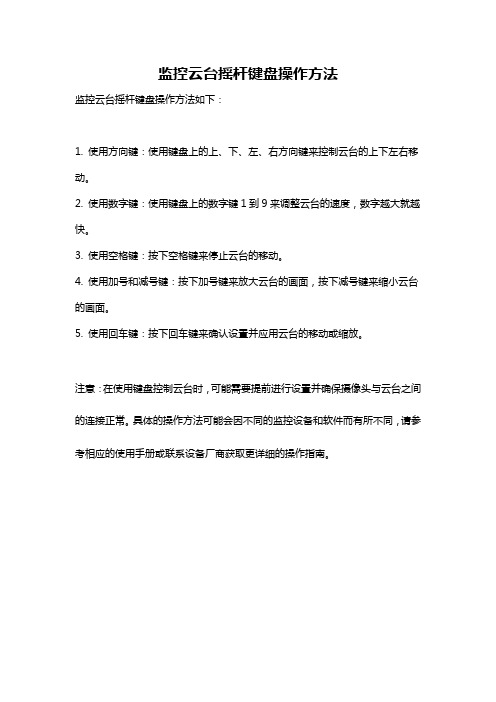
监控云台摇杆键盘操作方法
监控云台摇杆键盘操作方法如下:
1. 使用方向键:使用键盘上的上、下、左、右方向键来控制云台的上下左右移动。
2. 使用数字键:使用键盘上的数字键1到9来调整云台的速度,数字越大就越快。
3. 使用空格键:按下空格键来停止云台的移动。
4. 使用加号和减号键:按下加号键来放大云台的画面,按下减号键来缩小云台的画面。
5. 使用回车键:按下回车键来确认设置并应用云台的移动或缩放。
注意:在使用键盘控制云台时,可能需要提前进行设置并确保摄像头与云台之间的连接正常。
具体的操作方法可能会因不同的监控设备和软件而有所不同,请参考相应的使用手册或联系设备厂商获取更详细的操作指南。
控制键盘详细操作指南
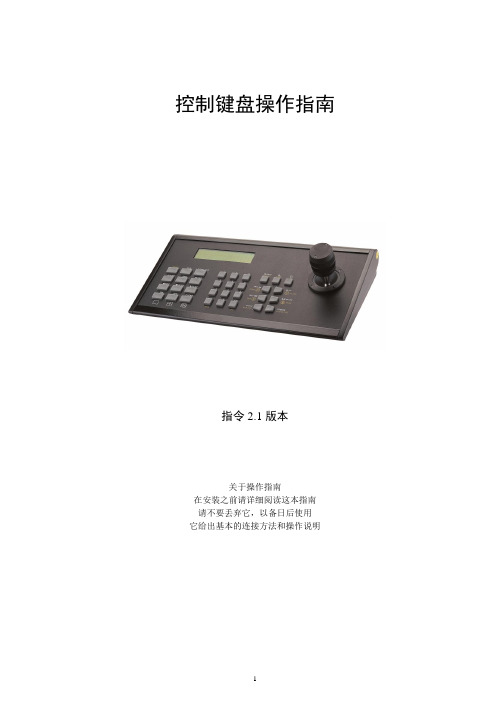
控制键盘操作指南指令2.1版本关于操作指南在安装之前请详细阅读这本指南请不要丢弃它,以备日后使用它给出基本的连接方法和操作说明功能及技术参数1.可控制摄像机(或云台)转动、变焦、光圈、聚焦及摄像机参数设置2.RS485控制信号,最多可接255个一体化球和摄像机3.LCD显示菜单、三维控制杆、DVR及报警控制4.通信速率:2400/4800/9600/19200 BIT/S5.通信距离:1200M(0.5MM 双绞线)6.供电电源:9-12VDC 5W7.环境温度:0--+40℃8.相对湿度:小于90%键盘安装说明运输及储存:键盘在运输过程中应小心轻放,避免滚动碰撞、跌落。
键盘应储存在通风、温度-10--+50℃、湿度低于90%,无酸碱性的环境中注意事项:不要擅自打开机壳,如有问题,向专业维修人员咨询不要在潮湿的环境中使用,以免引起危险不要剧烈碰撞控制杆和键盘控制键盘连接Rs485P OW ER电源接口:接DV9V/400MA的电源,通信接口:RS485-/RS485+为RS485通信总线,接线时注意极性,接线盒的3、4为RS485-,接线盒的5、6为RS485+。
键盘的操作说明:1、按键说明:MENU:菜单键,按下进入摄像机菜单,在DVR模式下,用于调用DVR菜单。
SET-PRE:设置预置点键,数字键+SET-PRECLEAR-PRE:清除预置点键,数字键+CLEAR-PREPreset/Search:调用预置点,数字键+Preset /DVR中的搜索ALARM:报警功能键,没有使用花样扫描----记录开始;在DVR控制状态下为“录像”键花样扫描----记录停止;在DVR控制状态下为“停止”键花样扫描----记录回放;在DVR控制状态下为“回放”键ON:辅助开关开,数字键+ONOFF :辅助开关关,数字键+OFFCLEAR/F4:清除键MON:监示器切换键,数字键+MONCAM:摄像机切换键,数字键+CAMPreset:调用预置点,数字键+PresetHOME:看守位键,DVR回放图像放大A F:自动光圈键OPEN/REW :光圈开/快倒CLOSE/FF:光圈关/快进FAR/REV:聚焦远/倒放录像NEAR/PAUSE:聚焦近/DVR回放暂停TELE/SEQ:变倍近/DVR顺序画面切换WIDE/TV:变倍远/DVR视频切换输出AUTOFOCUS:自动聚焦:2、监示器切换:○1按数字键○2按MON键3、摄像机切换:○1按数字键○2按CAM键4、DVR模式:DVR控制①在进入CAM控制模式下:按下数字’999’+MENU键,进入PTZ,DVR协议、波特率设置菜单(协议波特详细设置见16),在如下图的状态下时,设置好键盘号KBID。
云台控制键盘说明书

云台控制键盘说明书一、键盘示意图:图一(正面)图二(侧面)二、按键说明:三、简单操作说明:把DVR云台控制键盘接通电源及相关设备连接好后,如下图:图三确认连接无误后请安如下步骤进行相关参数设置:1、长按键盘上的“设置”键5-6秒,输入密码(出厂密码8888)确定后,同过遥控杆上、下操作选择相关设置模式,包括PTZ SETUP、DVR SETUP、SYSTEM SETUP;通过“确认”键进入下级设置菜单。
Ⅰ、PTZ SETUP:在“ADDRESS”菜单中输入任意三位以内数字,确认后进入下级菜单“PROTOCOL”,通过遥控杆左右选择与云台设备对应的协议,确定后进入下级菜单“BAUD RATE”选择相应的波特率确认后按“退出”键返回第一级菜单。
Ⅱ、DVR SETUP:进入DVR SETUP菜单后,在“BAUD RATE”选项中选择与被控制DVR设备相对应的波特率(“串口设置”菜单内),确认后按“退出”键返回第一级菜单。
Ⅲ、SYSTEM SETUP:进入SYSTEM SETUP菜单后,可进行SET PASSWORD(密码设置)、LOAD DEFAULT(恢复默认值)、SOUND SET(按键声音开/关)操作。
2、设置好相关参数后按键盘上的“设备号”键,输入需要控制的设备号(此设备号须与DVR“串口设置”中的设备号相同),确认后即可进行键盘云台控制或键盘DVR控制,通过长按键盘上的“F3/云台”键约2-3秒进行两种控制模式之间的切换。
3、在键盘DVR控制模式下,可进行操作的按键有:录像、播放、多画面、静音、单帧/暂停、停止、云台/按键切换、设备号切换、数字键(0-9)、确认、清除、菜单/取消、上、下、左(快退)、右(快进)。
4、在键盘云台控制模式下(屏幕右上角有“∧”这个符号),可进行操作的按键有:云台/按键切换、设备号切换、数字键(0-9)、确认、清除、焦距+、焦距-、变倍+、变倍-、光圈+、光圈-、通道号(选择已接入并设置好的通道进行云台控制操作)、上、下、左、右、左旋(变倍减小)、右旋(变倍增加)。
云台使用说明

操作说明该项云台系统采用步进电机驱动加旋转编码器组成闭环控制系统,旋转精度可达到了0.1°,主要组成部分为两轴电动台及其底座、驱动控制装置和供电设备三大部分及连接电缆组成,具体如下图所示左下角为:配电箱右上为:转台控制器,转台驱动器三部分之间通过通讯电缆连接在一起。
在使用时,由PC机通过串口发送命令个控制器,再由控制器将PC命令转换成驱动信号发给驱动器,驱动转台的姿态调节1、设备的电源管理1.1、该设备使用AC220V * ±10% 50HZ供电电源,波动<1%,额定功率为1.5KW;1.2、转台电源接口为三线插头(1N、2L、3G),可直接接在普通插头上,但是要保证的插座的工作功率十分大于需求;1.3、在加电之前要的保证电源正常无误;1.4、设备在加电时,应注意一定的顺序,依次为配电箱(控制器用电、方位用电、俯仰用电)->控制器电源->方位电源->俯仰电源;在使用完毕后,逆向断电;1.5、如图1.1、1.2所示,为带加电开关设备:图1.1图1.22、设备使用2.1、设备控制器上带有手动控制按键,可以在连接控制PC机时控制云台调节姿态,在通讯电缆一条一份三口的电缆(串口控制 方位同步转接,俯仰同步转接,转台控制),转台控制串口是控制转台转动的串口,方位同步转接、俯仰同步转接是采集方位轴、俯仰轴角度的串口;图1.32.2、在使用手动控制按键时,要先打开<转台手控>开关,然后按动<方位手控>、<俯仰手控>控制云台转动;2.2、注意在<转台手控>按键打开时,控制软件无法控制云台;如上图1.22.3、本系统配备了上、下位机控制通讯协议以及上位控制的实验软件(附带源码),方便使用人员开发自己的控制程序;3、软件使用3.1、该系统控制软件使用VB语言编写控制程序,我方提供的源码;该控制程序中包含了经典的控制源码,简洁实用,效率较高,运行界面,如图1.4所示图1.43.2、上图中所示,界面上包含通讯设置区域,要求在相应的控制相后填上与接线的电缆的对应的串口号(以PC机内设备识别为准确,可以通过串门专家来进行判断),然后点击<通讯连接>按钮,即可连接上设备,连接成功后,方位、俯仰的当前角度显示正常;3.3、通过方位、俯仰模块上的顺、逆转按钮,可以控制转台顺、逆旋转,<停止>按钮时转台停止转动,注意在顺、逆切换方向时,要先停止转动,再切换方向旋转;3.4、当前角度文本框中显示该转轴的所在角度,引导角度文本框是配合引导作用按钮使用的,填入所要引导的角度,引导功能时软件通过一定的控制流程实现的功能,引导的功能是在引导角度的文本框中输入要引导的角度,输入大于零的角度就是顺向引导相应的角度,输入小于零的角度,就是向逆向引导输入角度的绝对值;3.5、下面的拖动控件的是调节转动速度的,在其左侧显示的当前轴的运动速度,该控件的值时向下发送产生脉冲的定时器的终端值,数值越大,产生的脉冲频率就也高,但由于我们采用的单片机的事16位的定时器,下发最大值时65535,但是考虑到的实际使用的设备所以一般不会超过65000,要根据实际需要的速度值,来调节合适的值;3.6、该系统设计有两重旋转保护功能,第一重是电气的,使用行程限位开关返回位置信号停止转台运行,组成闭环系统。
智能云台控制器的说明书
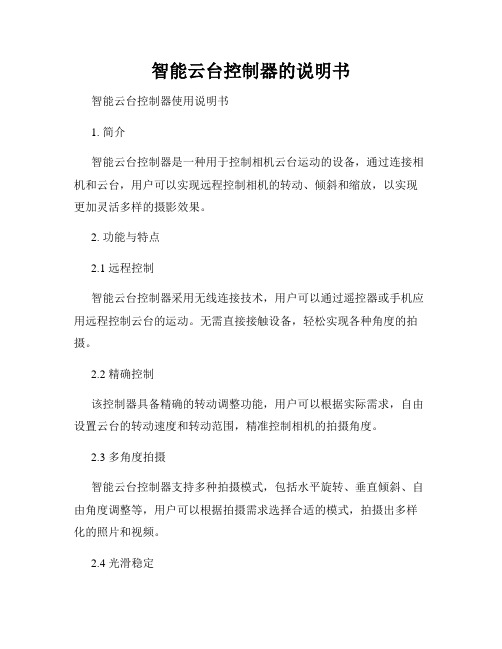
智能云台控制器的说明书智能云台控制器使用说明书1. 简介智能云台控制器是一种用于控制相机云台运动的设备,通过连接相机和云台,用户可以实现远程控制相机的转动、倾斜和缩放,以实现更加灵活多样的摄影效果。
2. 功能与特点2.1 远程控制智能云台控制器采用无线连接技术,用户可以通过遥控器或手机应用远程控制云台的运动。
无需直接接触设备,轻松实现各种角度的拍摄。
2.2 精确控制该控制器具备精确的转动调整功能,用户可以根据实际需求,自由设置云台的转动速度和转动范围,精准控制相机的拍摄角度。
2.3 多角度拍摄智能云台控制器支持多种拍摄模式,包括水平旋转、垂直倾斜、自由角度调整等,用户可以根据拍摄需求选择合适的模式,拍摄出多样化的照片和视频。
2.4 光滑稳定该控制器使用高精度的电机和惯性导航技术,有效降低了因手持摄像导致的抖动和晃动,拍摄的照片和视频更加平稳流畅。
3. 使用方法3.1 连接设备将智能云台控制器与云台和相机进行连接,确保设备之间的信号传输畅通。
3.2 设置参数进入云台控制器的设置界面,根据实际拍摄需求,进行相关参数的调整,包括转动速度、转动范围等。
3.3 远程控制使用遥控器或下载相应的手机应用,按照说明进行云台的远程控制。
根据需要调整转动角度和倾斜角度,实现各种拍摄效果。
4. 注意事项4.1 电源供应智能云台控制器需要通过特定的电源供应进行工作,请勿使用非指定电源插入设备,以免造成设备损坏或人身安全问题。
4.2 注意保护在使用过程中,请避免将智能云台控制器摔落或撞击,以免影响设备的正常使用。
在拍摄完成后,请及时关闭设备电源。
4.3 温度环境请将智能云台控制器放置在室内或适宜的环境中使用,避免长时间暴露在高温或潮湿环境中,以免影响设备的使用寿命。
5. 常见问题解答以下是智能云台控制器使用过程中常见问题的解答:Q:遥控器无法连接云台控制器怎么处理?A:请检查遥控器电池电量是否充足,云台控制器是否处于信号接收范围内,并确保设备间的信号传输通畅。
云台使用说明书

2.4参数设置2.4.1. 地址设置调整地址时须打开云台前面盖,调整内部电路板的拨码开关SW1设置云台地址地址拨码:SW1设定云台地址,地址范围0~255。
从DIP-1到DIP-8相当于一个8位的二进制数。
DIP-8为最高位,DIP-1为最低位。
每一位的“ON”状态表示1,“OFF”状态表示0。
注:地址拨码需断电修改,否则云台不予识别。
2.4.2.协议和波特率设置内部电路板的拨码开关SW2的DIP1、DIP2和DIP3设置云台协议和波特率,拨码开关SW2的DIP1和DIP2负责云台波特率的调节,DIP3负责云台协议的调节,每一位的“ON”状态表示1,“OFF”状态表示0。
2.4.3 巡航预置位设置内部电路板的拨码开关SW2的DIP4设置云台巡航状态,当云台配合镜头正常使用巡航功能时DIP4拨到OFF状态,如果云台不接镜头单独测试巡航功能时DIP4拨到ON 状态。
单独测试云台时与镜头连接正常使用时2.4.4误差选择位内部电路板的拨码开关SW2的DIP5和DIP6用于云台水平方向误差微调,DIP7用于云台俯仰方向误差微调,一般云台出厂时已被设置成最佳效果,用户不需要重新设置。
2.4.5常用操作说明后端控制方式主要有键盘与软件两种控制方式,但由于键盘、控制软件种类较多,统一性较差,此处只列举较常见控制功能,见下表:或或或或或或2.4.6增强性功能(标准云台)●辅助开关的打开与关闭1、1+AUX+ON/OFF 调用/关闭1号辅助开关2、2+AUZ+ON/OFF 调用/关闭2号辅助开关●巡航时间设置1、100+SHOT+ON 设置巡航各点间停留时间为04秒;2、101+SHOT+ON 设置巡航各点间停留时间为10秒;3、102+SHOT+ON 设置巡航各点间停留时间为20秒;4、103+SHOT+ON 设置巡航各点间停留时间为30秒;5、104+SHOT+ON 设置巡航各点间停留时间为1min;6、105+SHOT+ON 设置巡航各点间停留时间为2min;7、106+SHOT+ON 设置巡航各点间停留时间为3min;8、107+SHOT+ON 设置巡航各点间停留时间为4min;●巡航调用1、100+SHOT+ACK 打开第1条巡航线,调用1到10号预置位;…………2、107+SHOT+ACK 打开第8条巡航线,调用71到80号预置位;●守望功能的实现112+SHOT+ACK 打开自动归位功能,云台会在所有动作结束后在设定的时间自动调用1号预置位;113+SHOT+ACK 关闭自动归位功能;●守望功能时间的设定81+SHOT+ON 设定自动归位时间1min;82+SHOT+ON 设定自动归位时间2min;83+SHOT+ON 设定自动归位时间5min;84+SHOT+ON 设定自动归位时间10min;85+SHOT+ON 设定自动归位时间15min;86+SHOT+ON 设定自动归位时间20min;87+SHOT+ON 设定自动归位时间30min;88+SHOT+ON 设定自动归位时间40min;89+SHOT+ON 设定自动归位时间50min;90+SHOT+ON 设定自动归位时间60min;●线扫设置与调用(符合PELCO扩展命令,见附件)1、110+SHOT+ON 设置线扫起点;2、111+SHOT+ON 设置线扫终点;3、110+SHOT+ACK 打开线扫功能;4、111+SHOT+ACK 关闭线扫功能;●云台参考点设置设置0号预置位设置成功后,将以云台0号预置位所在的位置作为参考点,即云台角度回传及云台角度定位的参考基准点,此功能不会影响云台之前所设置的预置位,云台开机自检完成后会自动调回0号预置位。
控制键盘说明书中文

温馨提示:感谢您使用本公司产品。
为了让您能够尽快熟练的操作本机,请您仔细阅读我们为您配备内容详细的使用说明书,从中您可以获取有关产品安全注意事项、产品介绍以与产品使用方法等方面的知识。
当您阅读完说明书后,请将它妥善保存好,以备日后参考。
如果您在产品的使用过程中发现什么问题,请联系产品技术服务人员。
谢谢您的合作!申明:在编写此说明书时我们非常小心谨慎,并认为此说明书中所提供的信息是正确可靠的,然而难免会有错误和疏漏之处,请您多加包涵并热切欢迎您的指正。
但是我们将不对本手册可能出现的问题和疏漏负责。
同时,由于我们无法控制用户对本手册可能造成的误解,因此,将不负责在使用本手册的过程中出现的事故或由此引起的损坏。
对于因使用本产品所造成的任何损坏第三方的索赔不负责任。
对于因软件的误操作、产品维修、或其它意外情况等引起资料的删改或丢失不负任何责任,也不对由此造成的其它间接损失负责。
本产品的发行和销售由原始购买者在许可协议条款下使用。
未经允许,任何单位和个人不得将本说明书全部或部分复制、再生或翻译成其它机器可读形式的电子媒介。
本说明书若有任何修改恕不另行通知。
因软件版本升级而造成的与本说明书不符,以软件为准。
注:本设备在出厂前已经过严格的质量测试,符合国家电磁辐射标准。
第一部分控制键盘功能说明一、概述:控制键盘是一种功能强大的多功能操作键盘,控制键盘是与变速智能球机、解码器、硬盘录像机等终端接收器配套的产品。
键盘最多可调用1024个包括摄像机、高速球和控制解码器,能设置预置点,可控制包括巡视系统功能;键盘还可以控制多达99台嵌入式硬盘录像机,能控制嵌入式硬盘录像机的画面切换,系统菜单设定,回放,录像等功能;液晶显示区显示当前受控的监视器/硬盘录像机、显示摄像机号以与从键盘输入的数字,显示键盘的当前工作状态,键盘具有操作保护功能。
键盘与接收器的最大通信距离达1.2Km。
二、主要功能:控制键盘具有下列主要功能:(一)球型摄像机、解码器的控制功能1. 设定球形摄像机或解码器的地址X围:0~255。
云台用户手册
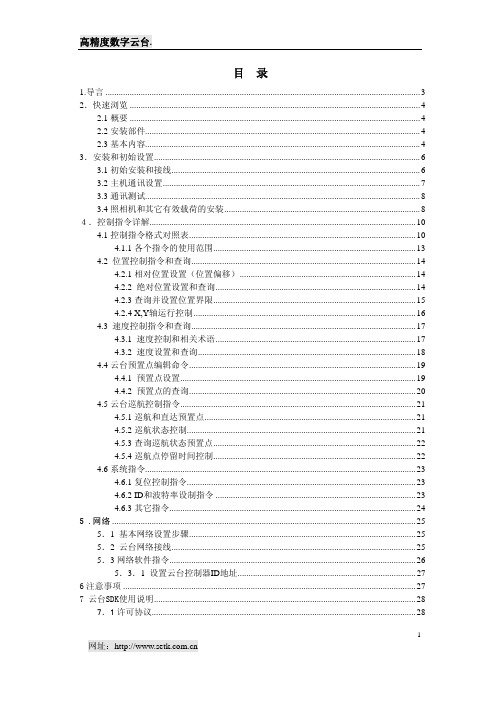
目录1.导言 (3)2.快速浏览 (4)2.1概要 (4)2.2安装部件 (4)2.3基本内容 (4)3.安装和初始设置 (6)3.1初始安装和接线 (6)3.2主机通讯设置 (7)3.3通讯测试 (8)3.4照相机和其它有效载荷的安装 (8)4.控制指令详解 (10)4.1控制指令格式对照表 (10)4.1.1各个指令的使用范围 (13)4.2 位置控制指令和查询 (14)4.2.1相对位置设置(位置偏移) (14)4.2.2 绝对位置设置和查询 (14)4.2.3查询并设置位置界限 (15)4.2.4 X,Y轴运行控制 (16)4.3 速度控制指令和查询 (17)4.3.1 速度控制和相关术语 (17)4.3.2 速度设置和查询 (18)4.4云台预置点编辑命令 (19)4.4.1 预置点设置 (19)4.4.2 预置点的查询 (20)4.5云台巡航控制指令 (21)4.5.1巡航和直达预置点 (21)4.5.2巡航状态控制 (21)4.5.3查询巡航状态预置点 (22)4.5.4巡航点停留时间控制 (22)4.6系统指令 (23)4.6.1复位控制指令 (23)4.6.2 ID和波特率设制指令 (23)4.6.3其它指令 (24)5 .网络 (25)5.1 基本网络设置步骤 (25)5.2 云台网络接线 (25)5.3网络软件指令 (26)5.3.1 设置云台控制器ID地址 (27)6注意事项 (27)7 云台SDK使用说明 (28)7.1许可协议 (28)17.2 SDK功能简介 (28)7.3 SDK文件概述 (29)7.4系统调用方法 (29)7.4.1系统函数 (29)7.4.2用于云台控制的函数 (30)7.4.3 用于串口控制的函数 (31)7.4.4 用于指令控制的函数 (32)7.5调用过程 (33)7.5.1 GCC (34)7.5.2 Microsoft Visual C++ 6.0 (35)7.6常见问题 (35)7.7实例演示 (35)7.7.1测试工程实例和步骤 (35)7.7.2测试SDK的指令功能 (47)8.常见问题及解决方法 (49)9.保修 (50)21.导言本文所述的高精度数字云台采用计算机串口通讯方式,可以为照相机或其它有效载荷提供低成本,快而准的位置控制。
数字云台指令说明书

PYY_G云台转动停止
注:只有云台无限制转动或自动扫描时,才可使用停止指令
云台复位
PYY_S
注:云台复位,即云台向左向下同时转动,待碰到向左和向下的限位开关后,先向上转动到数俯仰0度,再向右转到水平0度。云台复位时不可读取角度,若1小时解码器未接收到任何指令,云台也会复位。
读云台角度
PYY_/读水平角度值
PYY_?读俯仰角度值
注:只有云台复位时不可读取角度,其他情况无论云台转动或静止都可随时读取角度,因此实现角度回显
镜头动作
PYY_1光圈大
PYY_2光圈小
PYY_3焦距大
PYY_4焦距小
PYY_5聚焦大
PYY_6聚焦小
PYY_7停止
备用开关
PYY_H备用1开
PYY_I备用1关
PYY_J备用2开
PYY_K备用2关
数字云台指令说明书
PC———>解码器
云台安固定角度转动
PYY_LXXX.X向左转动XXX.X度
PYY_RXXX.X向右转动XXX.X度
PYY_UXXX.X向上转动XXX.X度
PYY_DXXX.X向下转动XXX.X度
注:YY为机器序列号XXX.X为角度值,最大为360.0度,为5位字符形,如转动5.5度,则XXX.X为:005.5
自动扫描
PYY_C自动扫描
注:云台自动扫描时,首先水平方向向左转动到盲区右边缘,然后俯仰方向转动到0度,此时自动扫描正式开始。云台水平旋转一周,俯仰向下转5度,再水平旋转一周,俯仰再向下旋转5度……知道俯仰向下转到50度,然后水平旋转一周,俯仰向上旋转5度……直到俯仰转到水平0度,然后俯仰再向下……
所有指令结束时都需加上回车符“0X0D”
云台控制设置说明
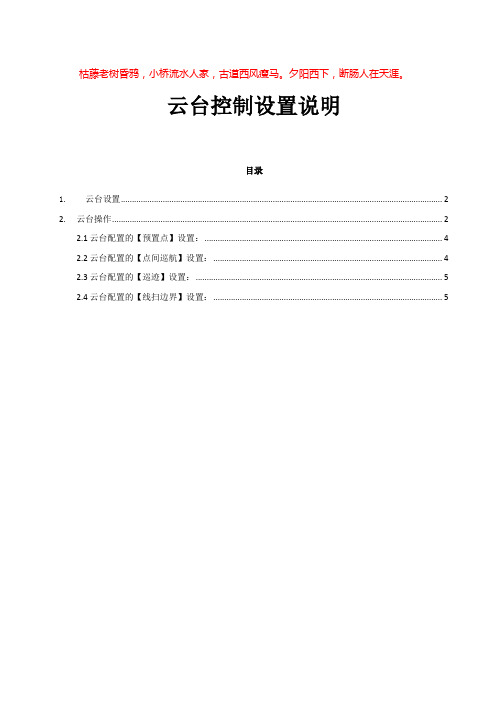
枯藤老树昏鸦,小桥流水人家,古道西风瘦马。
夕阳西下,断肠人在天涯。
云台控制设置说明目录1.云台设置 (2)2. 云台操作 (2)2.1云台配置的【预置点】设置: (4)2.2云台配置的【点间巡航】设置: (4)2.3云台配置的【巡迹】设置: (5)2.4云台配置的【线扫边界】设置: (5)1.云台设置在DVR的用户界面依次打开【主菜单】->【外设管理】->【云台配置】,就进入了云台设置界面,如图1所示:图 1【通道】:选择DVR的通道号;【协议】:选择云台协议;【地址】:选择对应通道球机的地址位;【波特率】:选择对应通道球机的波特率;【数据位】、【停止位】、【校验】可遵从默认设置。
2.云台操作在DVR的通道界面,右键,选择【云台控制】,如图2所示:图 2弹出的云台控制界面如图3所示:图 3在相应通道上右键选择云台控制功能即可激活相应通道的云台控制窗口;可通过【页面切换】来实现如下三个界面的切换:界面1 界面2 界面3界面1:基本控制界面,包括方向和镜头的控制,并可通过【设置】按钮激活预置点、点间巡航、寻迹、先扫边界,如图4所示:图 4界面2和界面3:扩展控制界面,包括对预置点、巡迹、点间巡航、线扫、水平旋转、翻转、复位及辅助灯光开关的控制功能;2.1云台配置的【预置点】设置:预置点设置可以记录下某一时刻云台的位置,并为该位置赋予一个编号,我们可以通过调用该编号来恢复云台那个时刻的位置,配置界面如下图所示(步骤从左往右):2.2云台配置的【点间巡航】设置:可以将若干个预置点编成一个组,然后赋予该组一个编号,我们可以通过调用该编号来逐个循环的调用该组内设置的预置点,配置界面如下图所示(步骤从左往右):2.3云台配置的【巡迹】设置:通过巡迹功能可以将云台转动的线路设置成一条轨迹,并赋予该轨迹一个编号,通过调用该编号来激活该条轨迹,配置界面如下图所示(步骤从左往右):2.4云台配置的【线扫边界】设置:通过设置一个左边界和一个右边界,然后通过线扫功能来实现两个边界的来回巡航,配置界面如下图所示(步骤从左往右):。
大华录像机云台控制操作

大华录像机云台控制操作可对云台的“方向、步长、变倍、聚焦、光圈”等做控制,设置时与方向键配合使用。
●可对云台的“方向、步长、变倍、聚焦、光圈、预置点、点间巡航、巡迹、线扫边界、辅助开关调用、灯光开关、水平旋转”等做控制,设置时与方向键配合使用。
●“步长”主要用于控制“速度”操作,例如步长为8的转动速度远大于步长为1的转动速度。
(其数值可通过鼠标单击数字软面板或前面板直接按键获得1~8步长,8为最大步长)。
●直接单击“变倍、聚焦、光圈“的、键键。
对放大缩小、清晰度、亮度进行调节。
●“云台转动“可支持8个方向(使用前面板时只能用方向键控制上,下,左,右4个方向)。
●设备前面板按键对应云台设置界面按钮:慢放快进上一段快速定位在方向的中间是快速定位键,只有支持该功能的协议才可以使用,而且只能用鼠标控制。
步骤1单击进入快速定位页面。
步骤2在界面上单击一点,云台会转至该点且将该点移至屏幕中央。
步骤3支持变倍功能。
在快速定位页面用鼠标进行拖动,拖动的方框支持4~16倍变倍功能,如果变大,则按住鼠标由上往下拖动,如果变小,则按住鼠标由下往上拖动。
拖动的方框越小变倍数越大,反之越小。
单击“云台控制主界面”中的展开菜单,可设置和调用“预置点”、“点间巡航”、“巡迹”、“线扫边界”等。
云台控制菜单示意图单击,进入“云台设置”界面,设置“预置点、点间巡航、巡迹和线扫边界”,如下图所示。
1、云台功能设置“预置点”的设置:步骤1进入“云台设置”界面,单击“预置点”页签。
步骤2通过方向按钮转动摄像头至需要的位置。
步骤3在预置点输入框中输入预置点值。
步骤4单击“设置”保存。
●“点间巡航”的设置:步骤1进入“云台设置”界面,单击“点间巡航”页签。
步骤2在“巡航线路”输入框中输入巡航路线值。
步骤3在预置点输入框中输入预置点值,单击“增加预置点”,即为在该巡航路线中增加了一个预置点。
●“巡迹”的设置:步骤1进入“云台设置”界面,单击“巡迹”页签步骤2单击“巡迹”,并将这一过程记录为巡迹X。
键盘控制说明书
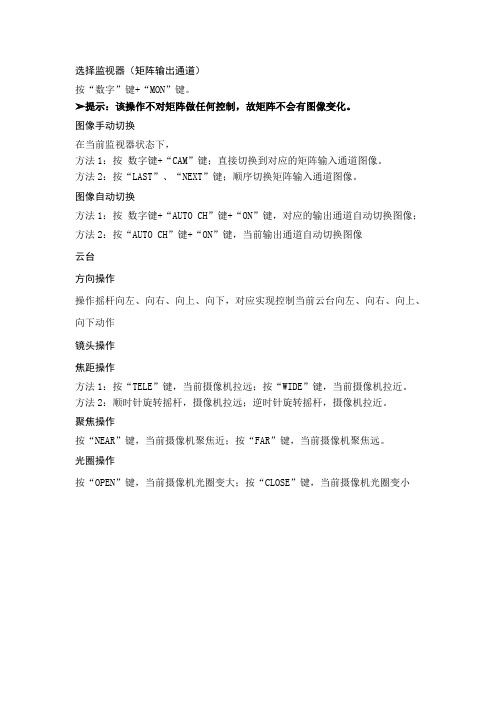
选择监视器(矩阵输出通道)
按“数字”键+“MON”键。
➢提示:该操作不对矩阵做任何控制,故矩阵不会有图像变化。
图像手动切换
在当前监视器状态下,
方法1:按数字键+“CAM”键;直接切换到对应的矩阵输入通道图像。
方法2:按“LAST”、“NEXT”键;顺序切换矩阵输入通道图像。
图像自动切换
方法1:按数字键+“AUTO CH”键+“ON”键,对应的输出通道自动切换图像;方法2:按“AUTO CH”键+“ON”键,当前输出通道自动切换图像
云台
方向操作
操作摇杆向左、向右、向上、向下,对应实现控制当前云台向左、向右、向上、向下动作
镜头操作
焦距操作
方法1:按“TELE”键,当前摄像机拉远;按“WIDE”键,当前摄像机拉近。
方法2:顺时针旋转摇杆,摄像机拉远;逆时针旋转摇杆,摄像机拉近。
聚焦操作
按“NEAR”键,当前摄像机聚焦近;按“FAR”键,当前摄像机聚焦远。
光圈操作
按“OPEN”键,当前摄像机光圈变大;按“CLOSE”键,当前摄像机光圈变小。
监控系统控制键盘操作说明
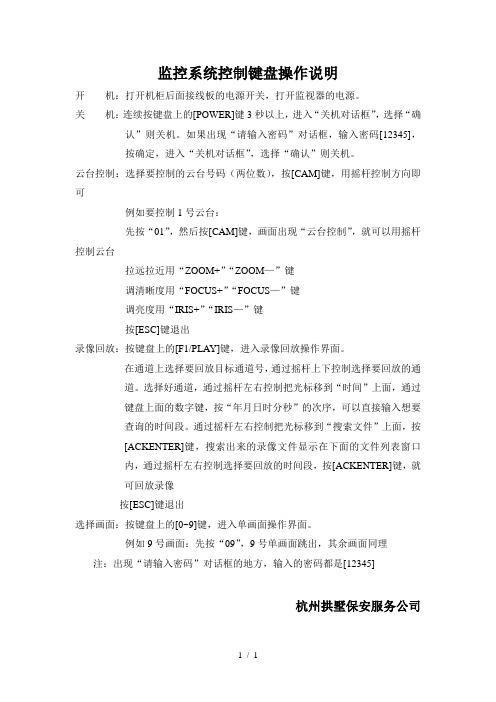
监控系统控制键盘操作说明
开机:打开机柜后面接线板的电源开关,打开监视器的电源。
关机:连续按键盘上的[POWER]键3秒以上,进入“关机对话框”,选择“确认”则关机。
如果出现“请输入密码”对话框,输入密码[12345],
按确定,进入“关机对话框”,选择“确认”则关机。
云台控制:选择要控制的云台号码(两位数),按[CAM]键,用摇杆控制方向即可
例如要控制1号云台:
先按“01”,然后按[CAM]键,画面出现“云台控制”,就可以用摇杆控制云台
拉远拉近用“ZOOM+”“ZOOM—”键
调清晰度用“FOCUS+”“FOCUS—”键
调亮度用“IRIS+”“IRIS—”键
按[ESC]键退出
录像回放:按键盘上的[F1/PLAY]键,进入录像回放操作界面。
在通道上选择要回放目标通道号,通过摇杆上下控制选择要回放的通
道。
选择好通道,通过摇杆左右控制把光标移到“时间”上面,通过
键盘上面的数字键,按“年月日时分秒”的次序,可以直接输入想要
查询的时间段。
通过摇杆左右控制把光标移到“搜索文件”上面,按
[ACKENTER]键,搜索出来的录像文件显示在下面的文件列表窗口
内,通过摇杆左右控制选择要回放的时间段,按[ACKENTER]键,就
可回放录像
按[ESC]键退出
选择画面:按键盘上的[0~9]键,进入单画面操作界面。
例如9号画面:先按“09”,9号单画面跳出,其余画面同理注:出现“请输入密码”对话框的地方,输入的密码都是[12345]
杭州拱墅保安服务公司
1 / 1。
相机云台使用说明书

相机云台使用说明书一、前言相机云台是一种用于稳定相机的装置,可以帮助摄影爱好者拍摄更加清晰、稳定的照片和视频。
为了确保您正确地使用相机云台,本说明书将为您提供详细的操作指南。
二、安装与连接1. 将相机云台取出并打开包装盒。
2. 检查相机云台的各个部件是否完好,如有损坏或缺失,请联系售后服务。
3. 将相机云台连接到三脚架,确保相机云台与三脚架牢固连接。
4. 备查说明书,查找相机云台与您的相机之间的适配方式,选择合适的连接方式连接相机与云台。
5. 根据相机云台和相机的接口,正确连接相机和云台之间的电源线,保证电源供应的稳定。
三、基本操作1. 打开相机云台的电源,确保电源开关置于“ON”状态。
2. 开启相机,调整相机的成像模式和参数。
3. 使用相机云台的控制器,控制相机的转动角度和速度。
4. 如果需要,可以根据需要进行焦距调整、曝光补偿等操作。
5. 完成拍摄后,关闭相机和相机云台的电源。
四、拍摄技巧1. 利用相机云台的稳定性,可以尝试拍摄长曝光、夜景等特殊场景。
2. 在旅游、运动等场景中,可以利用相机云台捕捉稳定、清晰的照片和视频。
3. 结合相机云台和相机的不同拍摄模式,尝试创作出更具创意的作品。
4. 在拍摄过程中,注意保持平稳的手臂动作,避免影响相机云台的稳定性。
5. 在使用相机云台时,注意保持风平浪静的环境,避免强烈的抖动影响图片质量。
五、注意事项1. 在使用相机云台时,避免将相机云台过度旋转或转动速度过快,以免损坏设备。
2. 请勿在潮湿、过于寒冷或高温的环境中使用相机云台。
3. 当使用相机云台进行长时间拍摄时,可为相机和相机云台提供稳定的电源供应。
4. 使用过程中,如有异常情况或故障,请及时断开电源,并联系售后服务。
六、保养与维护1. 使用干净、柔软的布清洁相机云台表面,避免使用腐蚀性液体。
2. 定期检查相机云台的各个接口和部件是否松动或有磨损,如有问题请及时维修或更换。
3. 在长时间不使用相机云台时,请将其存放在干燥、通风的地方,并避免阳光直射。
- 1、下载文档前请自行甄别文档内容的完整性,平台不提供额外的编辑、内容补充、找答案等附加服务。
- 2、"仅部分预览"的文档,不可在线预览部分如存在完整性等问题,可反馈申请退款(可完整预览的文档不适用该条件!)。
- 3、如文档侵犯您的权益,请联系客服反馈,我们会尽快为您处理(人工客服工作时间:9:00-18:30)。
云台控制键盘说明书键盘示意图:
图一(正面)
图二(侧面)
按键说明:
三、简单操作说明:
把DVR 云台控制键盘接通电源及相关设备连接好后,如下图:
图三
确认连接无误后请安如下步骤进行相关参数设置:
Q
16
AUDfO IN
^ir-riy dN
1、长按键盘上的“设置”键5-6 秒,输入密码(出厂密码8888)确定后,同过遥控杆
上、下操作选择相关设置模式,包括PTZ
SETUP、DVR SETUP、SYSTEM SETUP;通过“确认”键进入下级设置菜单。
1、PTZ SETUP:
在“ ADDRESS ”菜单中输入任意三位以内数字,确认后进入下级菜单
“PROTOCOL通过遥控杆左右选择与云台设备对应的协议,确定后进入下级菜单
“BAUD RATE选择相应的波特率确认后按“退出”键返回第一级菜单。
n> DVR SETUP:
进入DVR SETUP菜单后,在“ BAUD RATE选项中选择与被控制DVR设备相对应的波特率(“串口设置”菜单内),确认后按“退出”键返回第一级菜单。
川、SYSTEM SETUP:
进入SYSTEM SETUP菜单后,可进行SET PASSWORD (密码设置)、LOAD DEFAULT (恢复默认值)、SOUND SET (按键声音开/关)操作。
2、设置好相关参数后按键盘上的“设备号”键,输入需要控制的设备
号(此设备号须与DVR“串口设置”中的设备号相同),确认后即可进行键盘云台控制或键盘DVF控制,通过长按键盘上的“ F3/云台” 键约2-3 秒进行两种控制模式之间的切换。
3、在键盘DVR空制模式下,可进行操作的按键有:
录像、播放、多画面、静音、单帧/暂停、停止、云台/按键切换、设备号切换、数字键(0-9)、确认、清除、菜单/取消、上、下、左(快退)、右(快进)。
4、在键盘云台控制模式下(屏幕右上角有“A”这个符号),可进行操作的按键有:
云台/按键切换、设备号切换、数字键(0-9)、确认、清除、焦距
+、焦距-、变倍+、变倍-、光圈+、光圈- 、通道号(选择已接入并设置好
的通道进行云台控制操作、)上、下、左、右、左旋(变倍减小、)右旋
(变咅增
加)。
四、DVF设置:
I、串口设置:
主菜单-设备管理-串口设置,如下图:
H、云台设置:
主菜单-设备管理-云台设置,如下图:
DV頤体参数设置,视用户所使用的云台本身参数为准。
